Allt du borde veta om DiskDigger fotoåterställning
Idag lagrar vi viktiga filer, foton, videor och mer på våra digitala enheter. Att förlora data kan vara plågsamt och frustrerande, särskilt när man inte har säkerhetskopior. Det är då dataåterställningsprogram, som DiskDigger, kommer väl till pass. Vår artikel kommer att granska DiskDigger Photo Recovery och dela allt du behöver veta om appen, inklusive det bästa alternativa verktyget. Så att du kan fatta det bästa beslutet när du råkar radera foton av misstag.
SIDINNEHÅLL:
Del 1: Vad DiskDigger Photo Recovery är
DiskDigger Photo Recovery är en kraftfull och användarvänlig applikation som är utformad för att återställa förlorad eller raderad data från en mängd olika lagringsenheter. Innan vi går in på recensionen, låt oss ta reda på vad applikationen kan göra.
Huvudfunktioner i DiskDigger-filåterställning
1. Hitta enkelt borttagna och förlorade filer.
2. Fungerar på Windows 11/10/8/7/Vista/XP, Linux, macOS och mobiltelefoner.
3. Förhandsgranska foton och bildfiler, albumomslag för ljudfiler med miniatyrer.
4. Visa en fullständig förhandsgranskning av återställningsbara filer för bilder.
5. Förhandsgranska ZIP-filer med en lista över filer som finns i arkivet.
6. Skanna virtuella diskavbildningsfiler, som VHD, VHDX, VMDK, etc.
7. Återställ filer från FAT-, NTFS-, exFAT-, ReFS- och andra typer av partitioner.
8. Hämta alla typer av filer.
9. Filtrera återställningsbara filer efter namn, storlek och katalog.
10. Stöd för bilder, dokument, videor, ljud, arkiv och mer.
Recension av DiskDigger Data Recovery
- Gränssnittet är användarvänligt och lätt att navigera.
- DiskDigger Data Recovery stöder ett brett utbud av filformat.
- Den kan skanna din hårddisk och ditt minne på en djup nivå och återställa så många filer som möjligt.
- Användare kan förhandsgranska de återställningsbara filerna.
- Den är rimligt prissatt jämfört med konkurrenterna.
- Skanningsalternativen är begränsade.
- Framgångsgraden varierar beroende på olika aspekter.
- Den saknar viktiga funktioner, som SMART-analys.
- Det finns ingen gratisversion.
Pris för DiskDigger-filåterställning
DiskDigger File Recovery är inte gratisprogram. Du kan ladda ner programmet gratis från den officiella webbplatsen, men en licens är oumbärlig om du verkligen behöver återställa något. Den goda nyheten är att priset är överkomligt, vilket är $14.99. Dessutom finns det bara ett abonnemang.
DiskDigger för återställning av video och foton finns tillgängligt i App Store. Det är gratis att ladda ner, men du behöver också köpa en licens i appen för att återställa dina multimediafiler på en iPhone.
Del 2: Jämförelse av Seagate-verktyg för dataåterställning av hårddiskar
Den här delen visar hur du använder DiskDigger för videoåterställning, fotoåterställning eller filåterställning. Om du vill återställa förlorad data från en extern hårddisk, anslut den till datorn och utför stegen nedan:
Steg 1. Ladda ner rätt version av installationsprogrammet från webbplatsen.
Steg 2. Öppna installationsprogrammet och följ instruktionerna på skärmen för att installera det på din dator.
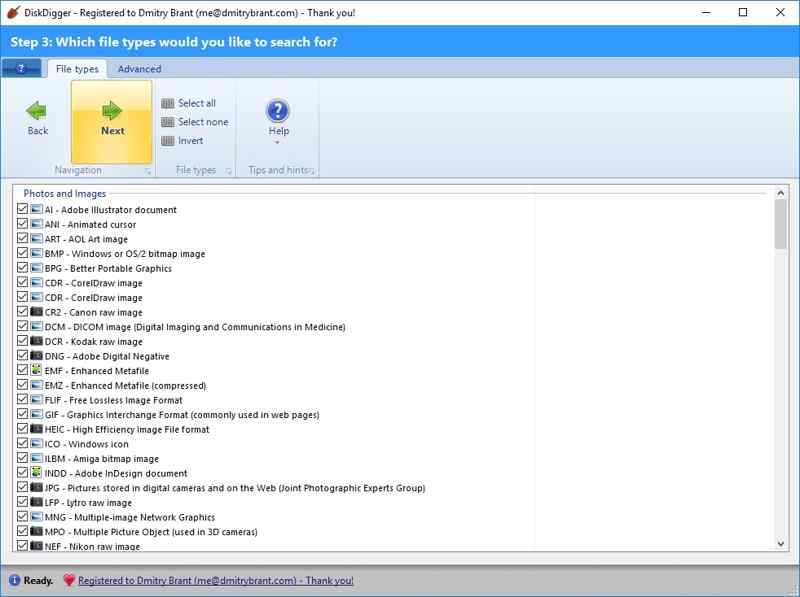
Steg 3. Kör programmet och välj disken där dina förlorade filer finns. Klicka på Nästa för att gå vidare.
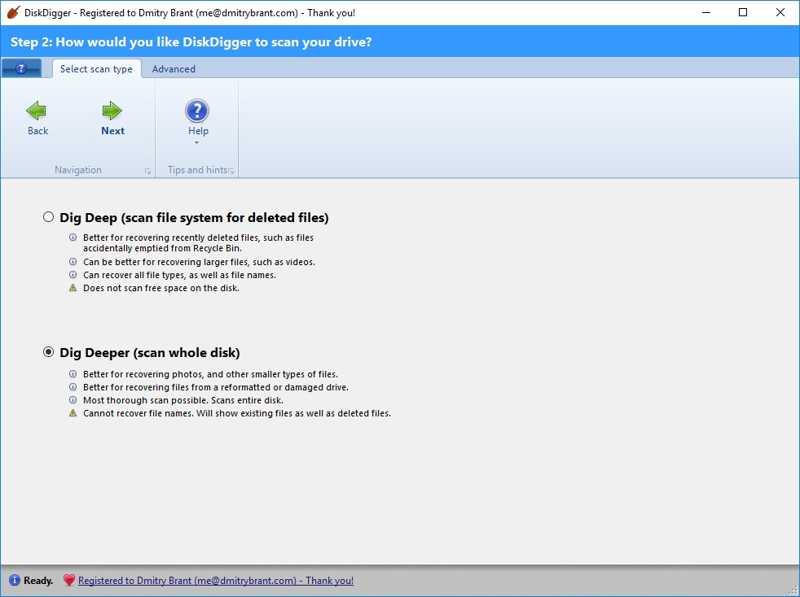
Steg 4. Välj sedan Gräv djupt or Gräva djupare, beroende på dina behov. Den förra söker efter raderade filer medan den senare söker igenom hela disken.
Steg 5. Klicka Nästaoch välj önskade filformat. Om du är osäker klickar du på Markera allt knappen på det övre bandet.
Steg 6. Sedan, slå Nästa för att börja skanna din hårddisk och hitta de förlorade filerna.
Steg 7. Efter skanningen kan du se de återställningsbara filerna i Visa som lista or Visa som miniatyrer.
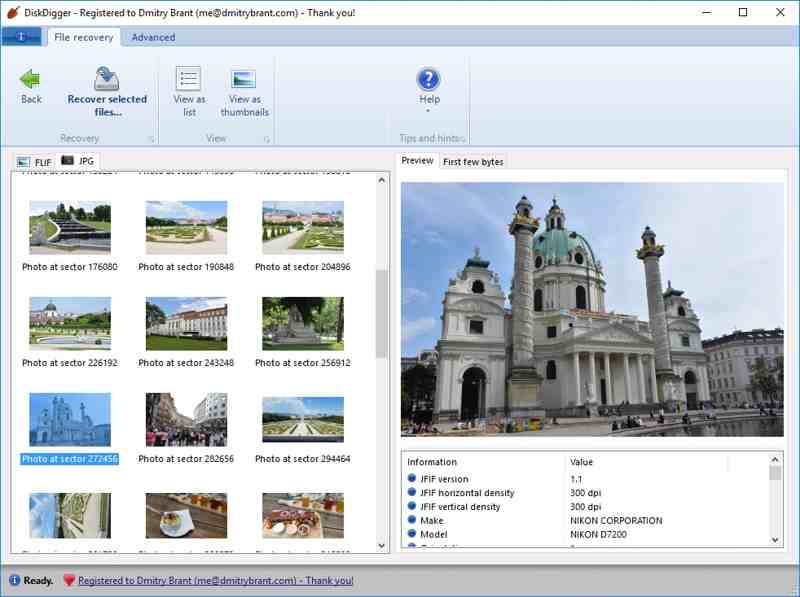
Steg 8. Välj ett foto och växla till Förhandsvisning fliken för att se detaljerna. Om du förhandsgranskar en fil växlar du till Första få byte fliken.
Steg 9. Håll ner ctrl knappen på Windows eller Kommando på Mac och klicka på de enskilda filer du vill återställa.
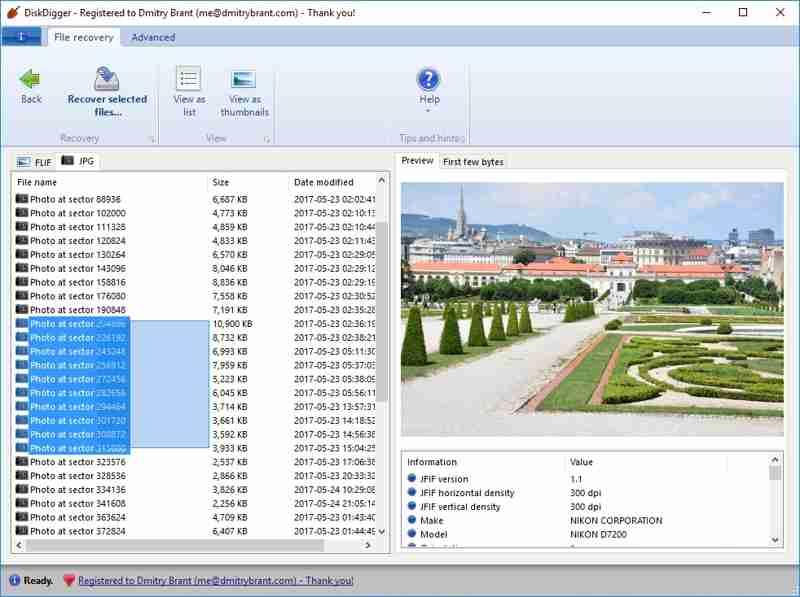
Steg 10. Slutligen klickar du på Återställ valda filer knappen, ange en utdatamapp och bekräfta filåterställningen. Du kan övervaka sparprocessen.
Del 3: Topp 5 Seagate-verktyg för dataåterställning av hårddiskar
Som tidigare nämnts kan DiskDigger File Recovery inte hitta alla raderade filer. Därför kan du leta efter en alternativ lösning. Från och med nu rekommenderar vi Apeaksoft Data RecoveryDet förenklar arbetsflödet för filåterställning. Dessutom ger det en högre framgångsgrad tack vare den inbyggda avancerade tekniken.
Det bästa alternativet till DiskDigger-programvara för fotoåterställning
- Återställ alla filtyper och format i tre steg.
- Fungerar för lokala diskar, externa enheter, flyttbara medier och mobila enheter.
- Kom med hög framgångsgrad och snabb hastighet.
- Tillgänglig för en mängd olika situationer, som oavsiktlig radering, fabriksåterställningOch mycket mer.

Hur man använder det bästa alternativet till DiskDigger Photo Recovery
Steg 1. Skanna din hårddisk
Starta det bästa alternativet till DiskDigger Data Recovery efter att du har installerat det på din dator. Det är kompatibelt med Windows 11/10/8/7/XP/Vista och macOS 10.7 eller senare. Gå till Återställning av hårddisken fliken och välj måldisken. Om du behöver återställa data från en extern enhet går du till USB/SD-kortåterställning istället och välj enheten. Klicka på Starta Scan knappen för att börja söka efter förlorad data.

Steg 2. Förhandsgranska filer
Vänta tills datasökningen är klar. Sedan kan du hitta de förlorade filerna efter typ eller plats. Växla till Typlista fliken och välj önskad filtyp. Eller gå till Sökväg fliken och navigera till önskad plats. Dessutom kan du snabbt hitta filer med Filtrera och Sök Förhandsgranska sedan filerna och kontrollera filinformationen.

Steg 3. Återställ data
Markera alla filer du vill hämta och klicka på Recover knappen. Ange en annan plats och bekräfta filåterställningen.

Slutsats
Den här artikeln recenserade en av de populära verktyg för dataåterställning, DiskDiggerNu bör du förstå vad den kan göra, dess fördelar och nackdelar, priset och hur man använder den. Dessutom delade vi en alternativ programvara för dataåterställning, Apeaksoft Data Recovery. Du kan välja rätt programvara utifrån din situation. Om du har andra frågor om detta ämne är du välkommen att skriva ner dem nedanför det här inlägget, så svarar vi snabbt på dem.
Relaterade artiklar
Här är fyra effektiva metoder för att återställa iMessage eller konversationer från iTunes och iCloud-säkerhetskopiering eller utan säkerhetskopia.
RAID-diskar är svårare att återställa på grund av deras komplexa skrivmetoder. Men den här artikeln kommer att erbjuda specialiserad programvara och tjänster för RAID-dataåterställning.
Det är frustrerande att lägga timmar på att skapa en PowerPoint-fil, bara för att förlora den på grund av ett enkelt misstag. Den här artikeln ger tre guider som hjälper dig att återställa den.
Hur återställer man en extern hårddisk från Western Digital? Den här artikeln hjälper dig att analysera orsakerna till dataförlust och erbjuda lämpliga lösningar.

